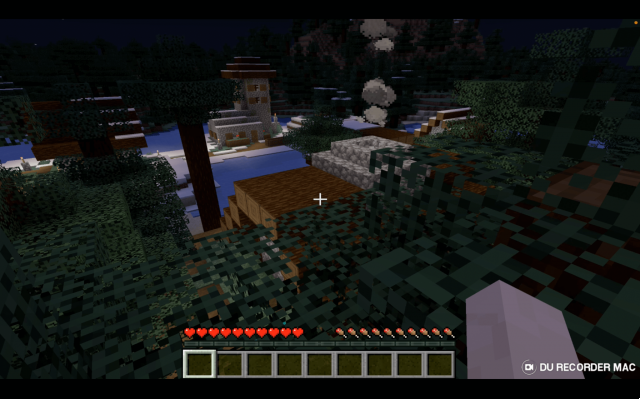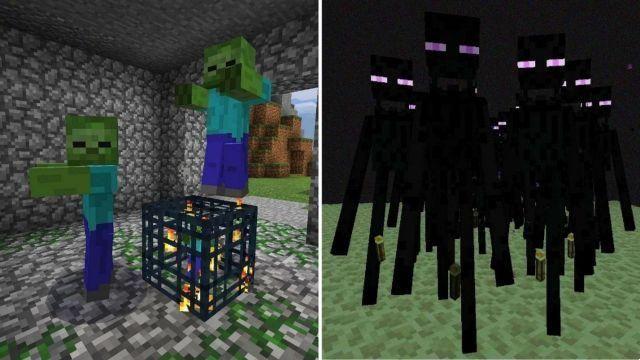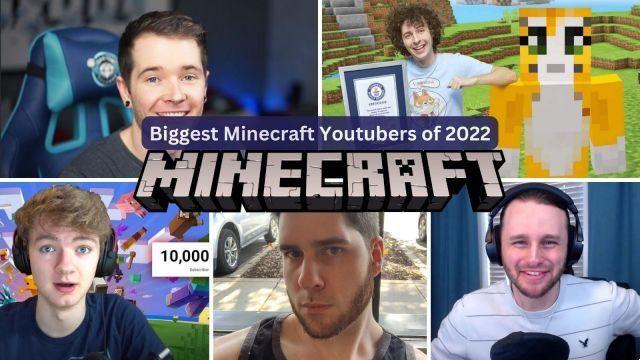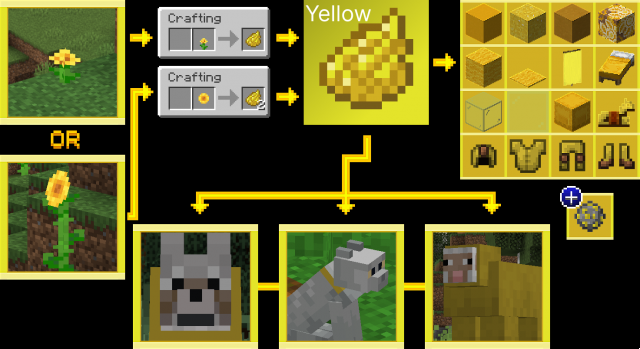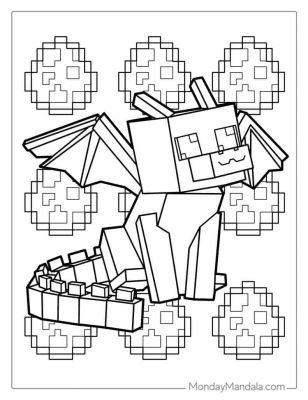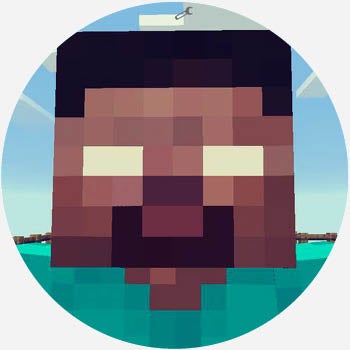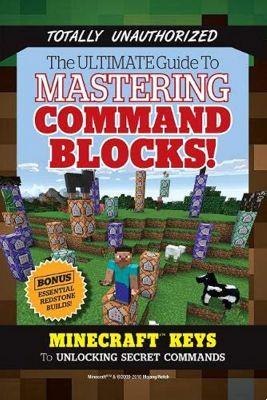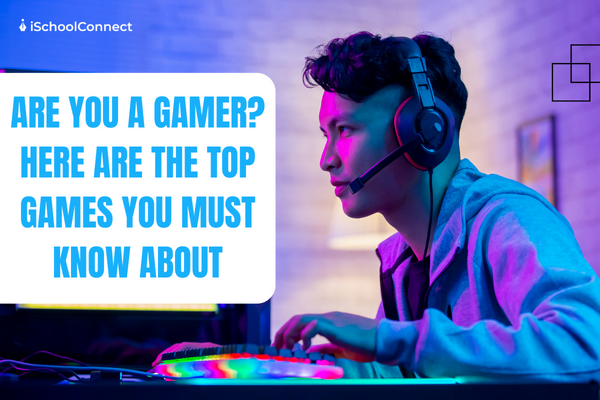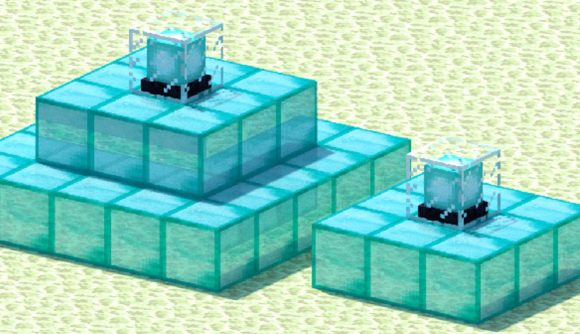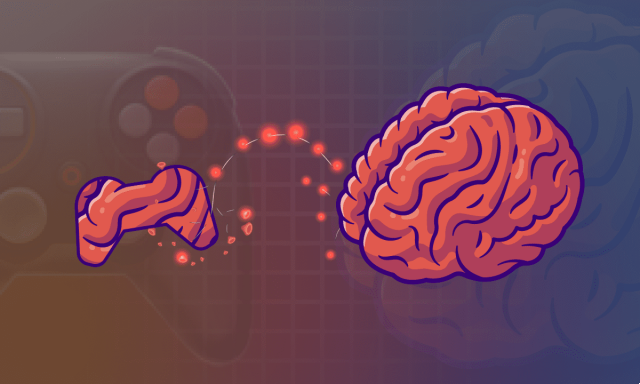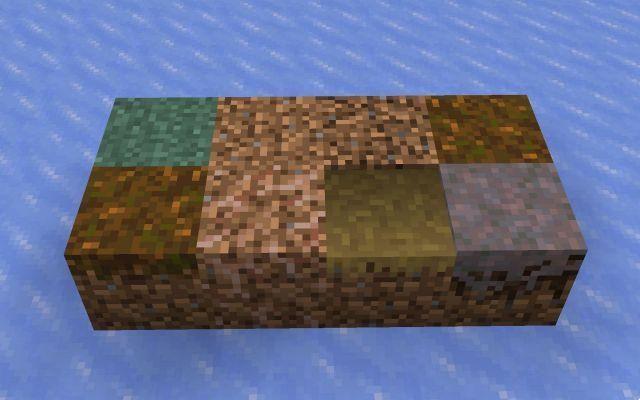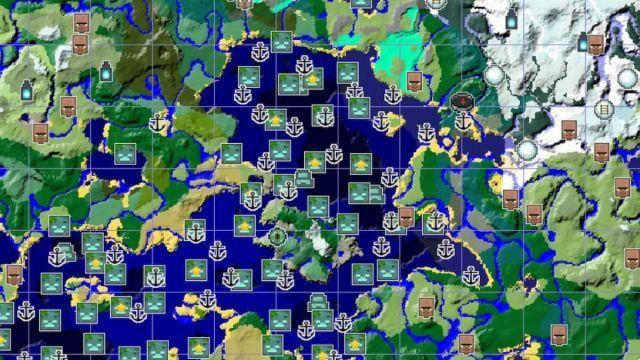
Dépannage
Si rien de ce qui suit ne vous aide, veuillez le signaler dans les commentaires et inclure votre graine, votre plate-forme et votre version, ainsi que vos coordonnées.
Erreurs courantes de l'utilisateur
Si votre monde en jeu ne correspond pas du tout à la carte ici, c'est probablement dû à l'une des raisons suivantes :
- vous avez entré la mauvaise graine ou les mauvaises coordonnées
- vous avez sélectionné la mauvaise édition ou version (celle utilisée pour générer la région que vous regardez)
- vous avez utilisé des mods ou des packs de ressources qui affectent la génération mondiale
- (pour les morceaux de slime) vous n'avez pas attendu assez longtemps, car ils ont un taux d'apparition très faible même dans les morceaux de slime
Mondes de versions mixtes
Si vous avez commencé votre monde sur une version plus ancienne, vous devrez basculer entre les versions dans l'application. Sélectionnez toujours la version qui a été utilisée pour générer les morceaux que vous regardez.
Côtes
Les côtes des versions 1.18 et supérieures ne correspondent pas parfaitement. Ce n'est pas un bug, mais parce que la carte montre les biomes sous-jacents au lieu du terrain exact. Près des côtes, les biomes océaniques et fluviaux ont souvent des terres, tandis que les biomes terrestres peuvent être sous l'eau.
limitations connues
De nombreuses fonctionnalités ne sont pas précises à 100 %, c'est-à-dire que les emplacements peuvent être erronés ou manquants. Ceux-ci inclus:
- Donjons
- End City Ships et End Cities en général sur Bedrock Edition
- Positions d'apparition dans le monde
- Géodes d'améthyste (près des grottes, des puits de mine, etc.)
- Temples du désert et de la jungle sur Java Edition 1.18+
Diverses autres structures telles que les villages et les igloos peuvent parfois échouer à se générer dans le jeu également, mais cela devrait se produire beaucoup moins fréquemment que pour les fonctionnalités mentionnées ci-dessus.
Exigences
graine
Pour des raisons techniques, vous devez connaître la graine de votre monde pour utiliser Seed Map, à moins, bien sûr, que vous souhaitiez trouver une graine pour un nouveau monde. Si vous jouez au SSP, l'application est capable de récupérer la graine de votre sauvegarde. Alternativement, vous pouvez utiliser la commande /seed dans le jeu. Dans SMP, vous pouvez utiliser la même commande si vous disposez des droits suffisants. Sinon, cependant, vous dépendez du propriétaire du serveur, qui a lancé le monde et a accès aux fichiers de sauvegarde et de configuration.
Navigateur
Cette application utilise des technologies Web relativement nouvelles. Par conséquent, certaines fonctionnalités peuvent être désactivées pour les anciens navigateurs. Je recommande d'utiliser la dernière version d'un navigateur majeur tel que Chrome, Firefox, Edge ou Safari.
Utilisation
Sélection des semences
La première chose à faire est de sélectionner une graine et une version. Vous pouvez soit le saisir manuellement, soit le charger à partir de votre sauvegarde. Ce dernier peut être fait en cliquant sur "Load from Save..." et en sélectionnant votre level.dat, ou en glissant-déposant le fichier level.dat dans la fenêtre de votre navigateur. Level.dat est un petit fichier situé dans le dossier de chaque sauvegarde Minecraft. Vous pouvez trouver les sauvegardes dans le dossier de sauvegarde de votre installation Minecraft. Sous Windows, vous pouvez utiliser %appdata%.minecraftsaves pour accéder à ce dossier.
Vous devez également savoir qu'une graine est toujours un nombre (jusqu'à environ 20 chiffres). Si vous tapez autre chose (comme des lettres), il sera converti en nombre. L'application le fait de la même manière que Minecraft, il est donc également sûr d'utiliser des lettres (et d'autres caractères).
Sélection des dimensions et des fonctionnalités
Sous la graine et la version, vous pouvez également choisir la dimension Minecraft que vous souhaitez afficher (Overworld, Nether ou End). Ceci, ainsi que la version que vous utilisez, affectera les fonctionnalités pouvant être activées. Pour basculer certaines fonctionnalités, cliquez sur les icônes dans la zone de fonctionnalités juste au-dessus de la carte.
Vous pouvez également développer et réduire la zone des fonctionnalités en cliquant sur la flèche située à droite de la zone pour afficher les noms complets des fonctionnalités, ainsi que d'autres options.
Notez que certaines fonctionnalités ne s'afficheront que si vous avez suffisamment zoomé. Il s'agit de garder l'application rapide et de ne pas l'inonder d'icônes. L'application affichera un avertissement et toutes les fonctionnalités concernées seront mises en surbrillance une fois que cela se produira.
Navigation
Une fois que vous avez entré toutes les options, vous pouvez commencer à utiliser la carte. Pour faire défiler, utilisez les touches fléchées pendant que le curseur de votre souris pointe sur la carte, ou déplacez votre souris tout en maintenant le bouton gauche de la souris enfoncé. Vous pouvez utiliser le curseur sous la carte ou la molette de votre souris pour zoomer. Les entrées inférieures vous permettent d'aller à un point spécifique (par exemple, votre base) de la carte et d'y placer un marqueur. Vous pouvez toujours supprimer et ajouter le marqueur en double-cliquant sur la carte. Le bouton "Enregistrer la carte" vous permet d'enregistrer la carte actuellement affichée sous forme de fichier image png.
Sélection des emplacements de structure
Vous pouvez cliquer ou appuyer sur les icônes de la carte pour voir leurs coordonnées exactes dans le jeu. Pour certaines structures, des détails supplémentaires sont également affichés.
Écran tactile
Lors de l'utilisation d'un appareil tactile, une option supplémentaire pour activer/désactiver le contrôle de l'écran tactile apparaît sous la carte. Lorsque cette option est activée, vous pouvez faire glisser la carte avec votre doigt pour naviguer, vous pouvez pincer pour effectuer un zoom avant et arrière, et vous pouvez appuyer et maintenir enfoncé pour définir un marqueur sur la carte. En appuyant deux fois sur la carte, vous pouvez également activer/désactiver rapidement la fonctionnalité.